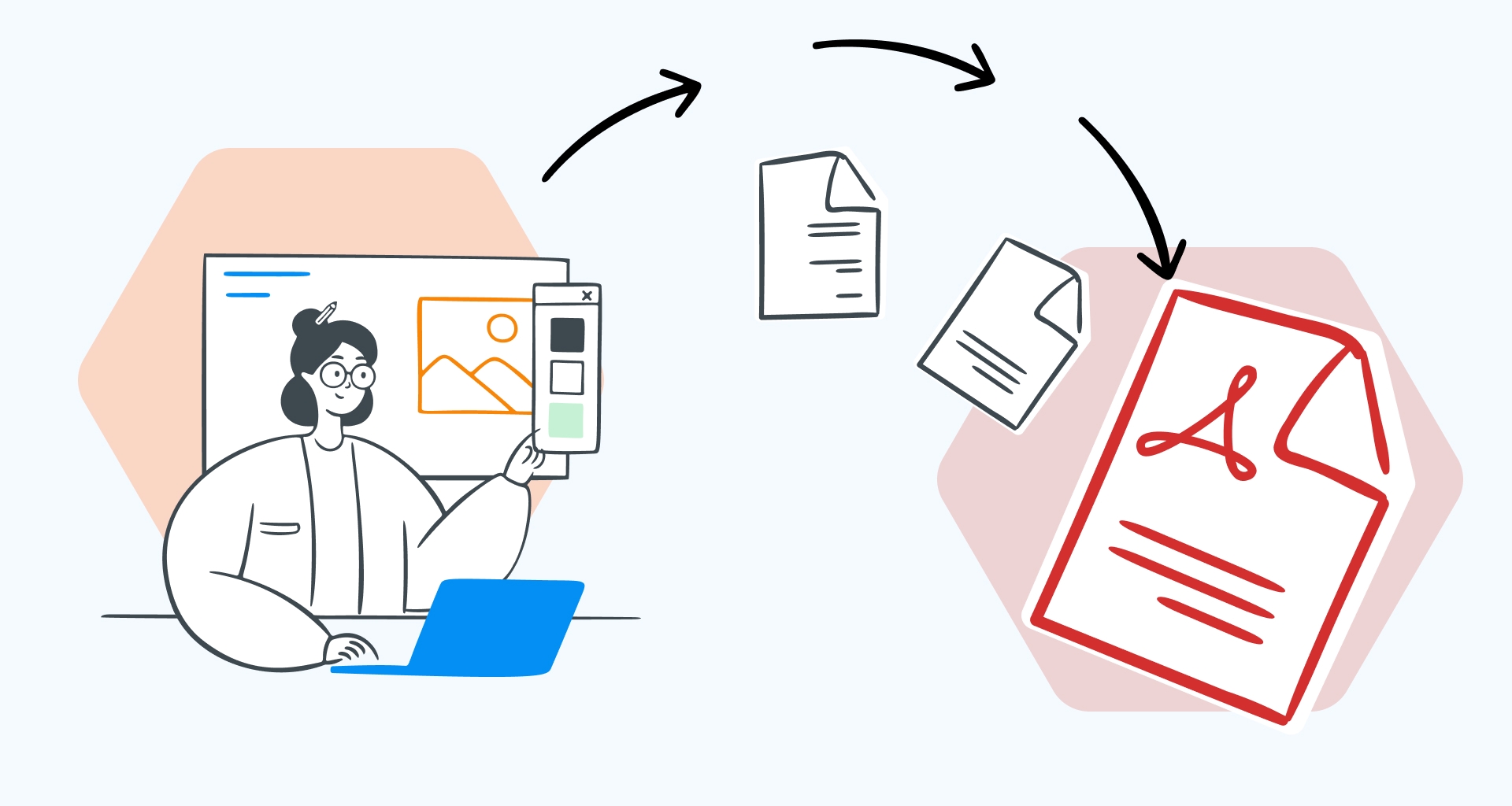Sie haben das perfekte Foto geschossen, das nur so vor Potenzial strotzt. Aber die enorme Größe frisst Speicherplatz und macht es unmöglich, es an Kunden zu senden.
Hier kommt die Rettung, von der Sie gar nicht wussten, dass Sie sie brauchen: Konvertieren Sie Ihre PNG- oder JPG-Bilder in ein PDF-Dokument.
Konvertierung in PDFs macht es einfach, Ihre Fotos weiterzugeben, zu bearbeiten und zu speichern. In diesem Leitfaden zeigen wir Ihnen alles, was Sie über die Konvertierung von JPG in PDF wissen müssen - also schnallen Sie sich an und legen Sie los!
Wie man PNG- und JPG-Bilder konvertiert
Für die Konvertierung von JPG- oder PNG-Bildern in PDF-Dateien gibt es viele Möglichkeiten.
Ganz gleich, ob Sie einen Online-PDF-Konverter, die integrierten Funktionen Ihres Computers oder mobile Anwendungen nutzen möchten, hier erfahren Sie, wie Sie ganz einfach professionelle PDFs erstellen.
Verwendung eines Online-Konverters für JPG in PDF
Online-Tools wie der MobiPDF-Konverter bieten eine bequeme Möglichkeit, JPG in PDF zu konvertieren. Hier sind die Schritte:
Ziehen Sie Ihre PNG- oder JPG-Datei per Drag & Drop in den Upload-Bereich.
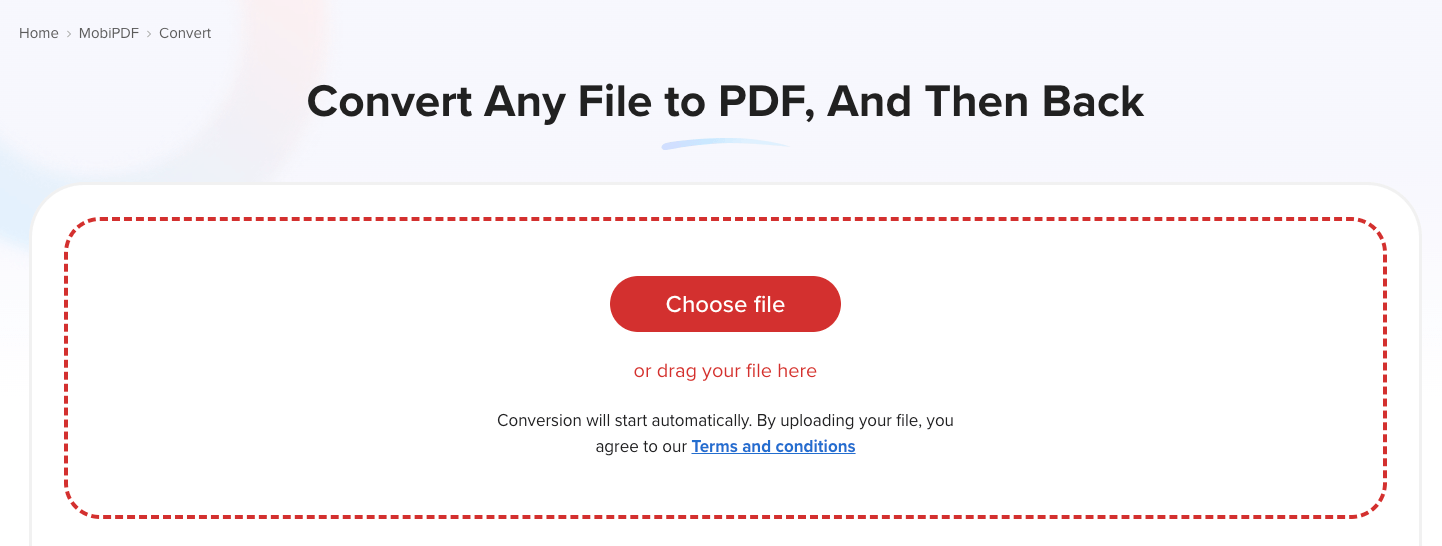
2. Sobald die Konvertierung abgeschlossen ist, klicken Sie auf Herunterladen Ihrer Datei und speichern Sie sie an dem von Ihnen gewünschten Ort.
Das PDF-Konvertierungstool von MobiPDF unterstützt mehrere Dateiformate und kann auch bidirektionale Konvertierungen.
Verwendung der Windows-App "Fotos
Um JPG in das PDF-Format zu konvertieren, öffnen Sie die Fotos-App aus dem Startmenü (oder klicken Sie mit der rechten Maustaste auf das Bild und wählen Sie Öffnen mit → Fotos.)
Wählen Sie das Bild bzw. die Bilder aus, die Sie konvertieren möchten. Für mehrere JPG-Bilder, klicken Sie auf Wählen Sie und wählen Sie jedes Foto aus.
Klicken Sie auf das Druckersymbol oder drücken Sie Strg + P und wählen Sie Microsoft Print to PDF als Ihren Drucker.
Klicken Sie auf Drucken, benennen Sie Ihre Datei und wählen Sie den Speicherort für die PDF-Datei.
Vorschau auf dem Mac verwenden
Mac-Benutzer können JPGs oder PNGs ganz einfach mit der Vorschau-App konvertieren.
Öffnen Sie Ihr JPG in der Vorschau, indem Sie mit der rechten Maustaste auf Ihre Datei klicken und Öffnen mit → Vorschau.
2. Bei mehreren Bildern verwenden Sie die Miniaturansicht-Seitenleiste, um Ihre JPEG-Dateien hinzuzufügen und anzuordnen.
3. Gehen Sie zu Datei → Als PDF exportieren.
3. Passen Sie alle Einstellungen wie Verschlüsselung oder Filter an.
4. Benennen Sie Ihre Datei, wählen Sie ihren Speicherort und klicken Sie auf Speichern.
Mit einem iPhone oder einem iPad
Konvertieren Sie JPG in PDF, indem Sie die Fotos-App öffnen und Ihr(e) Bild(er) auswählen.
Tippen Sie auf Freigeben → Drucken. Vergrößern Sie auf dem Bildschirm mit der Druckvorschau das JPG, um es in der PDF-Ansicht zu öffnen.
Tippen Sie auf Freigeben und wählen Sie In Dateien speichern. Wählen Sie den gewünschten Speicherort und tippen Sie auf Speichern.
Verwendung eines Android-Geräts
Öffnen Sie die MobiPDF-App und wählen Sie die Bilddateien aus, die Sie konvertieren möchten, oder nehmen Sie ein neues Foto auf.
Tippen Sie auf Als PDF speichern oder In PDF konvertieren.
Passen Sie alle Einstellungen wie Qualität oder Seitenlayout an.
Speichern Sie das konvertierte PDF-Dokument an dem von Ihnen gewünschten Ort.
Bildbearbeitungssoftware verwenden
Wenn Sie mit Photoshop arbeiten, importieren Sie einfach die Bilddateien, die Sie konvertieren möchten, und nehmen Sie die gewünschten Bearbeitungen vor.
Gehen Sie dann zu Datei → Speichern unter oder Exportieren → wählen Sie PDF als Dateiformat.
3. Passen Sie Einstellungen wie Bildqualität oder Komprimierung an.
4. Speichern Sie die PDF-Datei an dem von Ihnen gewünschten Ort.
Wie Sie Ihre PDF-Datei komprimieren
Wenn Sie eine JPG- oder PNG-Datei in eine PDF-Datei umwandeln möchten, kann die resultierende Datei manchmal recht groß sein, insbesondere bei hochauflösenden Bildern. Mit komprimierung Ihrer PDFs reduzieren Sie deren Größe, ohne die Qualität zu sehr zu beeinträchtigen, und erleichtern so die Speicherung und Weitergabe Ihrer Dateien.
Nachfolgend finden Sie eine Anleitung, wie Sie Ihre PDF-Datei mit dem kostenlosen Online-Komprimierungstool von MobiPDF kostenlos komprimieren können.
Ziehen Sie Ihre PDF-Datei per Drag & Drop auf die MobiPDF-Oberfläche.
Wählen Sie entweder Mittlere Komprimierung oder Starke Komprimierung.
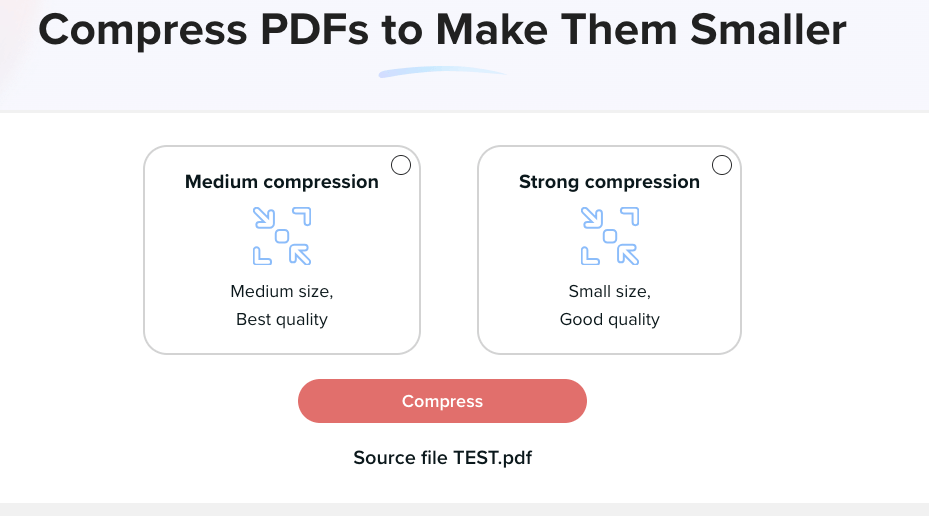
Klicken Sie auf Herunterladen Ihrer Datei und speichern Sie sie an dem von Ihnen gewünschten Ort.
Wie bleibt die Qualität des Bildes erhalten?
PDF-Dateien sind ein zuverlässiges Format, bei dem die Qualität und Auflösung Ihrer Bilder während der Konvertierung erhalten bleibt. Im Gegensatz zu anderen Bildformaten, die bei der Größenänderung oder Weitergabe an Klarheit verlieren können, gewährleistet die Konvertierung von JPG in PDF, dass die visuellen Details intakt bleiben.
Warum lohnt es sich, Ihre Bilder in eine PDF-Datei zu konvertieren?
Die Konvertierung von JPG in PDF bietet mehrere praktische Vorteile, die eine Umwandlung lohnenswert machen:
PDFs sind weitgehend unterstützt auf verschiedenen Geräten, Plattformen und Betriebssystemen unterstützt, so dass sie mühelos weitergegeben werden können.
PDFs sind universell zugänglichmit integrierten Lesegeräten auf praktisch allen Geräten verfügbar.
PDFs unterstützen passwortverschlüsselung, zum Schutz Ihrer Dateien vor unberechtigtem Zugriff oder Änderungen.
PDFs behalten das Layout und die Formatierung Ihrer Bilder bei, was ideal ist für hochwertigen Druck.
Häufig gestellte Fragen
Wie kann man mehrere JPG-Dateien in eine einzige PDF-Datei umwandeln?
Laden Sie alle gewünschten Fotos in Ihren Online-Konverter für die Umwandlung von JPG in PDF (z. B. MobiPDF) hoch, ordnen Sie sie in der gewünschten Reihenfolge an, und wählen Sie In PDF umwandeln.
Wie können Sie sicherstellen, dass Ihr JPG-zu-PDF-Konverter die druckbare Qualität beibehält?
Wir befolgen alle Industriestandards und bewährten Verfahren, um eine minimale Bildverschlechterung zu erreichen. Um das beste Ergebnis zu erzielen, sollten Sie auch die Ausgabeeinstellungen anpassen, unabhängig davon, ob Sie MobiPDF oder ähnliche Tools verwenden.
Ist die Umwandlung von JPG- in PDF-Dateien mit MobiPDF sicher?
Der Online-PDF-Konverter MobiPDF sorgt mit sicheren Servern und verschlüsselten Dateiübertragungen für die Sicherheit Ihrer Daten. Hochgeladene Bilddateien werden zur Konvertierung verarbeitet und nach einer kurzen Zeit automatisch gelöscht, um Ihre Privatsphäre zu schützen.
Fazit
Durch die Konvertierung Ihrer Bilder in PDF bleibt die Bildqualität erhalten, die Gesamtgröße der Datei wird reduziert und die Weitergabe, der Druck oder die Integration Ihrer Inhalte wird effizienter.
Ganz gleich, ob Sie Windows, Mac oder mobile Geräte verwenden, Tools wie MobiPDF bieten sichere Lösungen für alle Ihre Anforderungen. Von der Komprimierung von Dateien bis hin zur Gewährleistung einer professionellen, druckfertigen Qualität - PDFs sind wirklich der richtige Weg, finden Sie nicht auch?
Warum versuchen Sie nicht selbst, Ihr erstes Bild als PDF zu speichern? Testen Sie MobiPDF jetzt und erleben Sie die problemlose Konvertierung noch heute!